Auswahl des edid-modus – Guntermann & Drunck FIBREVision Benutzerhandbuch
Seite 35
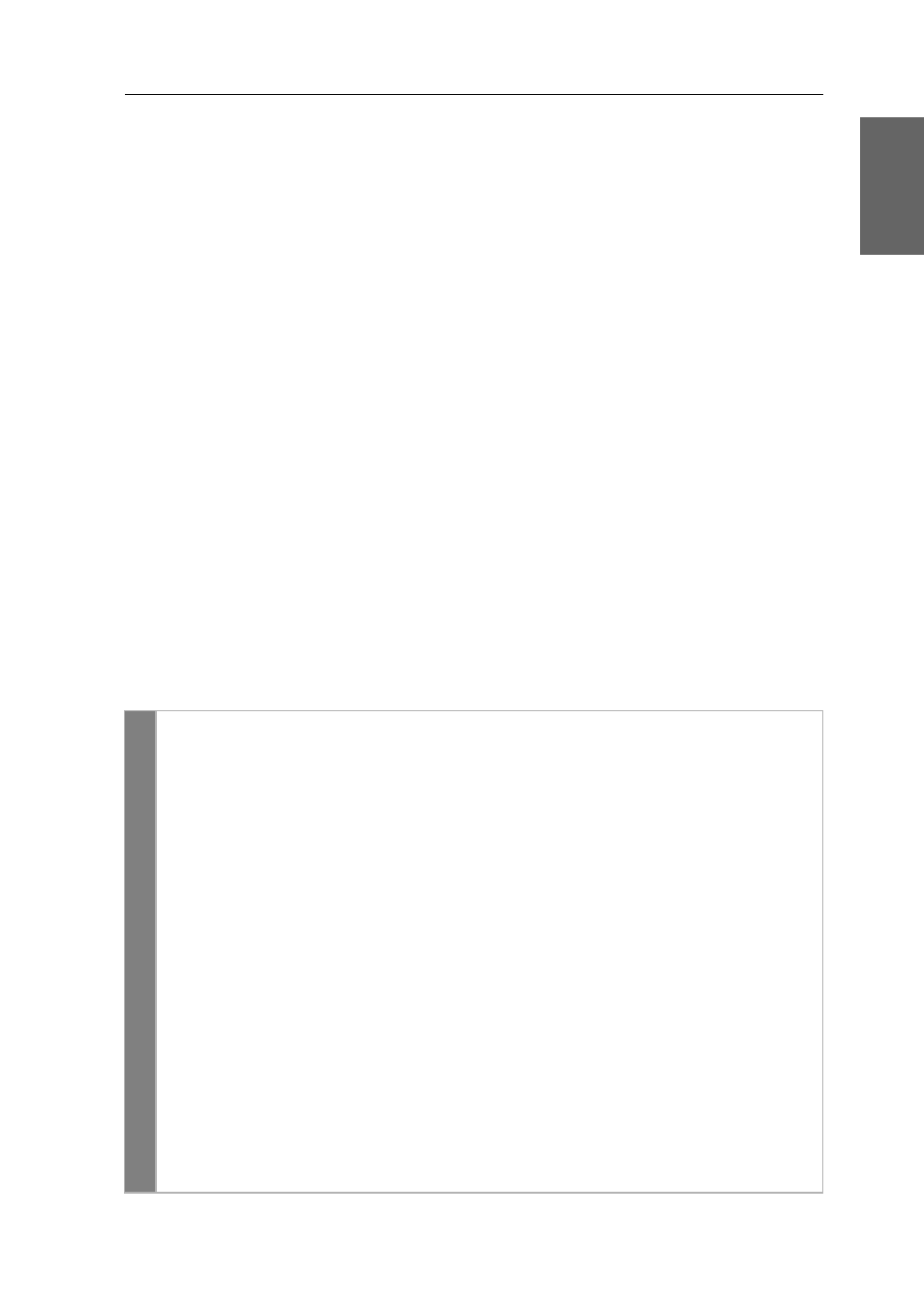
Konfiguration
G&D FIBREVision · 31
Deutsch
Auswahl des EDID-Modus
Der KVM-Extender liest die EDID-Eigenschaften (Extended Display Identification Data)
des am Arbeitsplatzmoduls angeschlossenen Monitors aus und leitet sie an den
Rechner weiter. Die Eigenschaften umfassen beispielsweise Informationen über die
bevorzugte Auflösung und die unterstützten Frequenzen des Monitors.
Im Setup-Menü des KVM-Extenders können Sie zwischen folgenden EDID-Modi
wählen:
Auto forward (Standard):
Die EDID-Daten des am Arbeitsplatzmoduls angeschlos-
senen Monitors werden bei jedem Start des KVM-Extenders ausgelesen und an den
Rechner weitergeleitet.
Damit der am Rechnermodul angeschlossene Rechner schon während des Boot-
vorgangs Zugriff auf die Eigenschaften des entfernten Monitors hat, ist eine Cache-
Funktion integriert. Auch wenn das Rechner- oder das Arbeitsplatzmodul ausge-
schaltet oder nicht miteinander verbunden sind, stehen entweder die Eigenschaften
des zuletzt angeschlossenen Monitors oder die Werksvorgabe im FIBREVision-
System zu Verfügung.
Keep stored EDID:
Die eingelesenen EDID-Daten des in der Spalte Current EDID
angezeigten Monitors werden in diesem Modus dauerhaft gespeichert und ange-
wendet.
Bei Anschluss eines anderen Monitors werden dessen EDID-Daten nicht eingelesen,
sondern weiterhin die bereits gespeicherten Daten angewendet.
So wählen Sie den EDID-Modus:
Se
tu
p-Men
ü
1. Starten Sie mit dem Terminalemulationsprogramm den Verbindungsauf-
bau zum FIBREVision-System.
2. Verwenden Sie die Tasten
Pfeil
bzw.
Pfeil
, um die Zeile
EDID Mode
auszu-
wählen und betätigen Sie die
Eingabetaste
.
Im geöffneten Menü werden für jeden Videokanal des KVM-Extenders der
in den EDID-Daten gespeicherte Name des Monitors sowie die Geräte-ID
angezeigt.
3. Wählen Sie mit den Tasten
Pfeil
bzw.
Pfeil
die Zeile des Videokanals aus,
dessen EDID-Mode Sie ändern möchten.
4. Betätigen Sie (mehrfach) die
Leertaste
der Tastatur, um zwischen folgenden
Modi zu wählen:
Auto forward
EDID-Daten des angeschlossenes Monitors übertragen
Keep stored EDID
EDID-Daten permanent speichern und anwenden
5. Optional: Wählen Sie mit den Tasten
Pfeil
bzw.
Pfeil
die Spalte eines wei-
teren Videokanals, dessen Einstellung Sie editieren möchten.
6. Betätigen Sie die Taste
Q
, um das Menü zu verlassen.
7. Betätigen Sie die Taste
S
, um die Einstellung zu speichern.